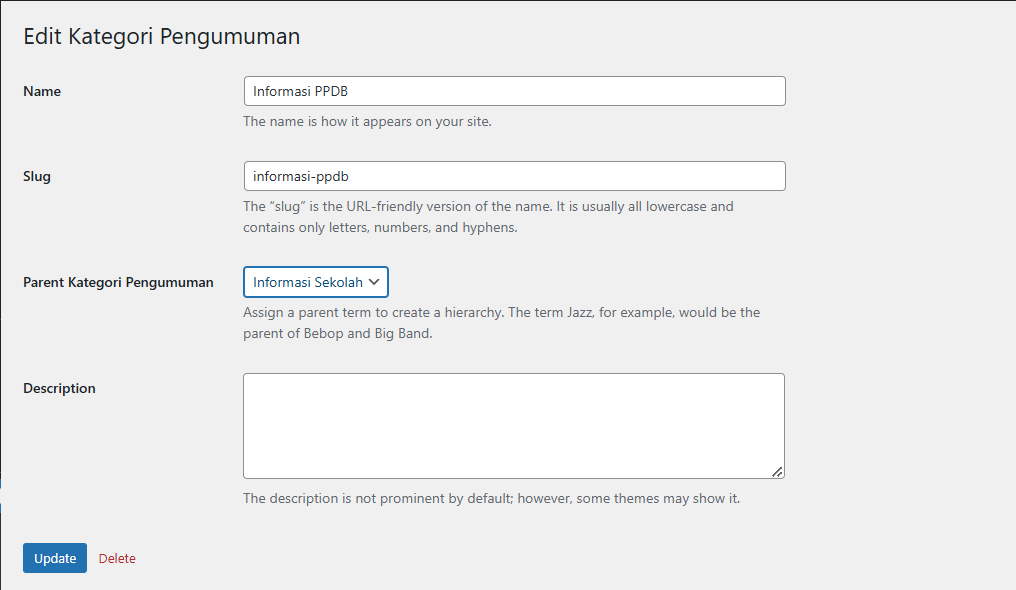Langkah 1: Menambahkan Pengumuman Baru
Setelah masuk ke halaman utama wp-admin, cari menu Pengumuman di panel sebelah kiri.
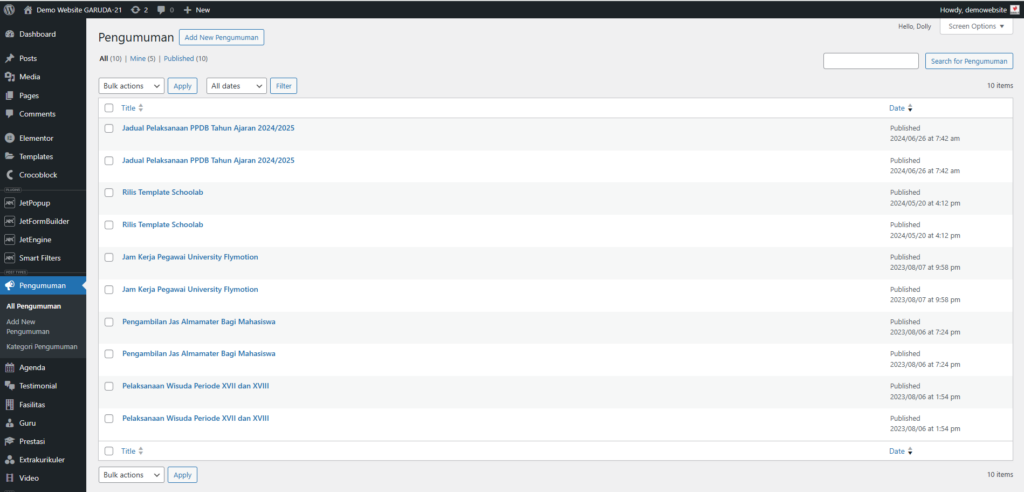
- Klik pada Pengumuman dan kemudian pilih Add New (Tambah Baru).
- Anda akan diarahkan ke halaman editor pengumuman. Di sini, Anda dapat melakukan hal berikut:
- Judul Pengumuman: Masukkan judul yang jelas dan menarik untuk pengumuman Anda.
- Isi Pengumuman (Deskripsi) : Tulis konten pengumuman di editor teks. Anda dapat menggunakan berbagai format teks seperti bold, italic, dan daftar untuk memperjelas informasi.
- Lampiran (Gambar atau Media): Jika diperlukan, tambahkan gambar atau media lain dengan mengklik tombol Choose Media (Tambah Media) di bawah editor.
- Anda dapat memilih Kategori Pengumuman yang sesuai dengan isi pengumuman Anda. Jangan lupa untuk mencentang kategori yang diinginkan agar pengumuman tersebut terkelompok dengan tepat.
- Setelah semua informasi sudah lengkap dan kategori telah ditentukan, lalu klik tombol Publish (Terbitkan) di bagian kanan atas halaman untuk mempublikasikan pengumuman Anda.
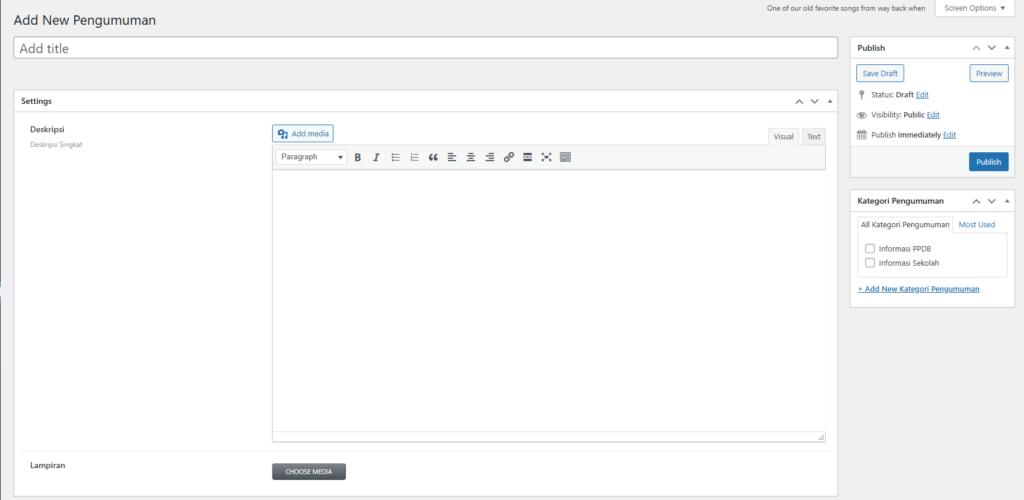
Menambahkan Kategori untuk Pengumuman
- Di sisi kiri halaman editor, Anda akan menemukan bagian Kategori Pengumuman.
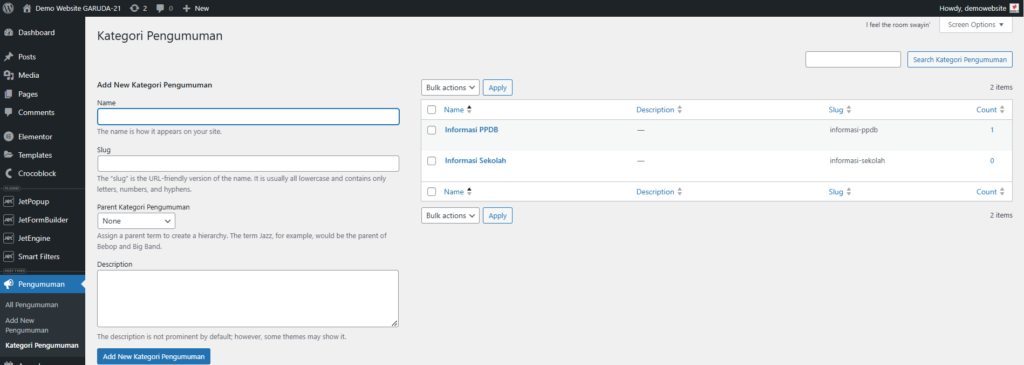
2. Untuk menambahkan kategori baru:
- Klik pada link Add New Category (Tambah Kategori Baru).
- Masukkan nama kategori yang sesuai dengan pengumuman Anda (misalnya, “Kegiatan Sekolah”, “Berita Terbaru”, atau “Pengumuman Penting”).
- Di kolom Slug, masukkan teks yang ingin Anda gunakan sebagai slug. Contoh: Jika nama kategori adalah “Pengumuman Sekolah”, slug yang baik bisa menjadi “pengumuman-sekolah”.
- Klik tombol Add New Category untuk menyimpan kategori tersebut.
Berikut adalah contoh pengisian Add New Pengumuman :